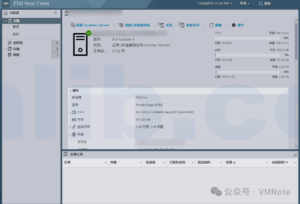错误信息:Remote access for ESXi local user account 'root' has been locked for 900 seconds after ## failed login attempts
多次登录失败后,ESXi 本地用户帐户“root”的远程访问权限被锁定900秒
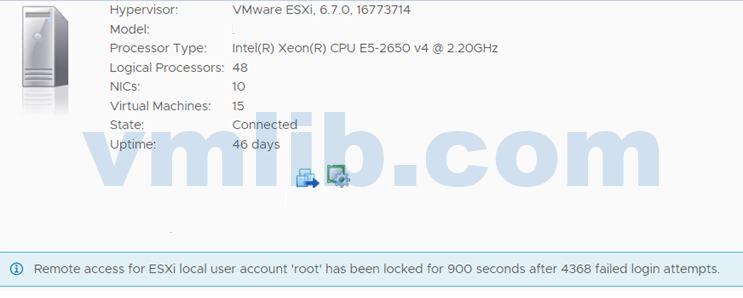
由于某些如第三方应用程序或用户持续输入错误的密码,ESXi的root账户可能会被锁定。这为了防止外部进一步登录ESXi主机。
这种情况很可能是由于备份/监控应用程序配置了root用户账户的操作。
要解决这个问题,请执行以下步骤:
1. 获取ESXi DCUI控制台console的直接访问(根据服务器厂商选择iDRAC/iLO/KVM等)。
2. 在ESXi 橙黑画面DCUI里,按F2键进入系统自定义设置。使用root身份登录。
3. 使用上/下箭头导航到故障排除选项 > 启用ESXi Shell。
4. 按ALT+F1键,以root身份登录。运行以下命令以显示失败尝试的次数:
#pam_tally2 –user root
5. 运行以下命令以解锁root账户:
#pam_tally2 –user root –reset
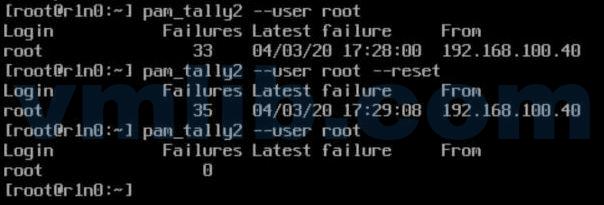
怎么一劳永逸地解决?
Open vCenter -> Select the host, choose the configure tab -> Select System -> Advance system settings Search for the following:
Security.AccountLockFailures => set 0
Security.AccountUnlockTime => set to 1
打开 vCenter -> 选择主机,选择配置选项卡 -> 选择系统 -> 高级系统设置,搜索以下内容:
Security.AccountLockFailures => 将其设置为0
Security.AccountUnlockTime => 将其设置为1





 VM技术助理
VM技术助理